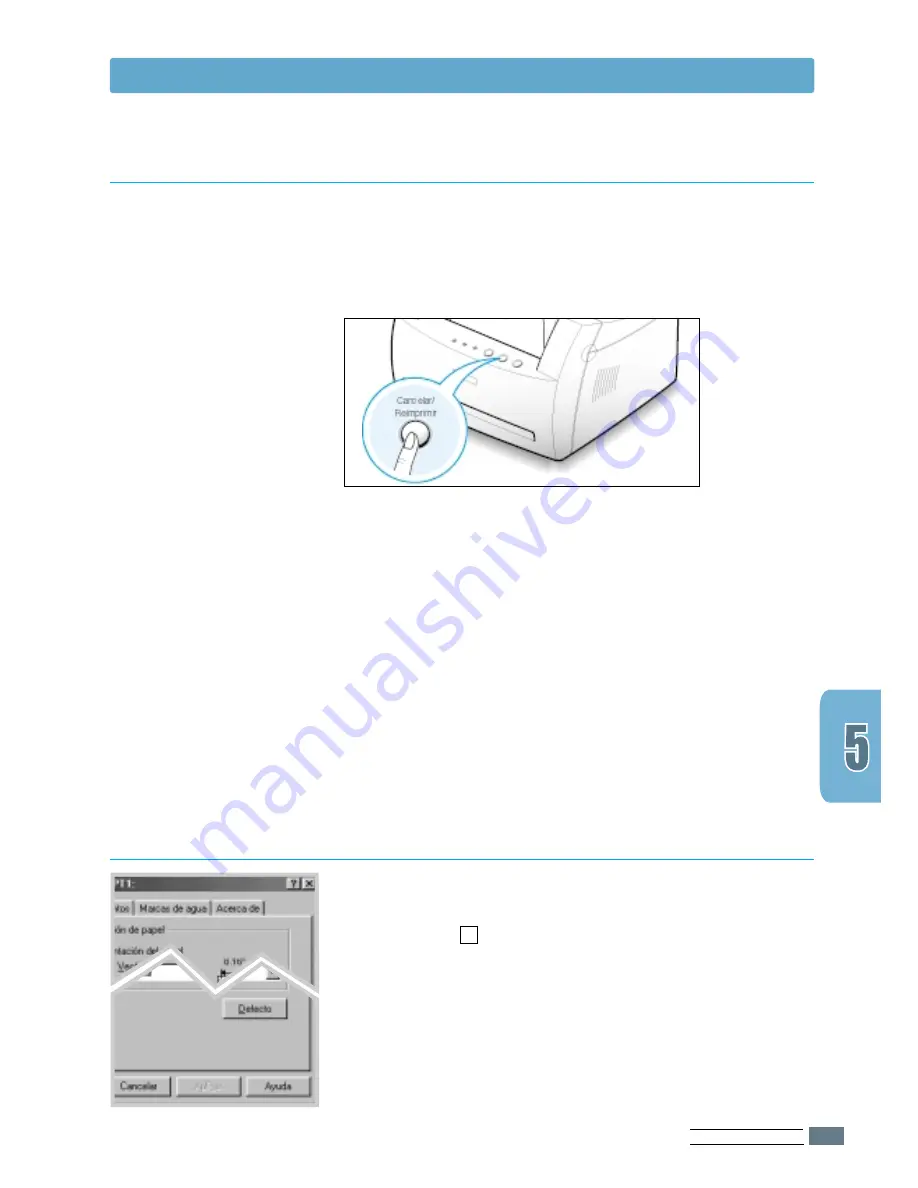
T
AREAS DE IMPRESIÓN
5.
5
Impresión de un documento
Existen dos modos de cancelar un trabajo de impresión.
Para cancelar un trabajo de impresión desde la
impresora:
Pulse el botón
Cancelar/Reimprimir
del panel de control.
La impresora terminará de imprimir la página actual y eliminará
el resto del trabajo de impresión; el indicador luminoso de
Error
parpadeará. Al pulsar
Cancelar/Reimprimir
, sólo se cancelará
el trabajo actual. Si existen varios trabajos de impresión en la
memoria de la impresora, deberá pulsar
Cancelar/Reimprimir
para cancelar cada uno de ellos.
Para cancelar un trabajo de impresión desde la
carpeta Impresoras:
1. En el menú
Inicio
, seleccione
Configuración
.
2. Seleccione
Impresoras
para abrir la ventana Impresoras y,
a continuación, haga doble clic en el icono de la impresora
Samsung ML-1250 PCL 6
.
3. En el menú
Documento
, seleccione
Cancelar impresión
(Windows 9x) o
Cancelar
(Windows Me/NT 4.0/2000).
La impresora Samsung ML-1250 dispone de una ventana de
ayuda que puede activarse con el botón
Ayuda
del cuadro de
diálogo de propiedades de la impresora. También puede hacer
clic en el icono ? situado en la esquina superior derecha y
seleccionar cualquier valor.
Esta ventana de ayuda proporciona información detallada
sobre las funciones disponibles en el controlador de la
impresora Samsung ML-1250.
Para restablecer los valores predeterminados de las
propiedades de la impresora tras realizar un cambio en los
mismos, haga clic en
Defecto
en el cuadro de diálogo de
propiedades Samsung ML-1250 PCL 6.
Cancelación de un trabajo de impresión
Uso de la ayuda






























